Como baixar e instalar o iOS 15 (Beta)
Versões mais recentes e atualizadas da tecnologia pré-existente continuam chegando com atualizações mais recentes. Não há absolutamente nenhum fim para os avanços no mundo da tecnologia. Com setembro chegando, é muito óbvio que a Apple pode lançar novos modelos de seus dispositivos antigos.
Os modelos mais novos obviamente terão recursos atualizados e um sistema operacional aprimorado, ou seja, o iOS 15 beta. Com essa tecnologia avançando e mudando no mercado, você gostaria de ficar para trás? A atualização da versão iOS é necessária para estar a par das tecnologias mais recentes do mercado e necessária para o bom funcionamento do seu dispositivo. Uma atualização na versão iOS funciona como um botão de atualização para o seu dispositivo. Portanto, você deve saber como instalar o iOS 15. Antes de prosseguir, vamos aprender sobre os novos e interessantes recursos que o iOS 15 traz
Novas funções do iOS 15:
- Uma versão remodelada para notificações de aplicativos.
- Um recurso de foco para reduzir as distrações e se concentrar no aumento da produtividade.
- Um recurso para reconhecer texto de imagens.
- Seção de cartões de identificação no aplicativo de carteira embutido.
- Recurso de privacidade aprimorado.
- Uma versão remodelada do Safari, Maps, Weather.
Agora que sabemos quais novos recursos você obtém ao baixar o iOS 15 beta. Vamos entender como baixar o iOS 15 para se manter atualizado com a tecnologia mais recente do mercado.
Parte 1: Verifique se seus dispositivos são compatíveis com iOS 15
Toda vez que a Apple lança uma nova versão do iOS, ela é disponibilizada apenas em alguns dispositivos cujo hardware pode executar os recursos do iOS específico. Isso ocorre porque nem todo hardware pode suportar o software nas versões mais recentes do iOS. Portanto, antes de atualizar sua versão do iOS para o iOS 15 beta, é importante garantir que seu dispositivo seja compatível com a nova versão do iOS. Felizmente, o iOS 15 é compatível com todos os dispositivos que podem executar o iOS 14 e o iOS 13. Isso também inclui as versões mais antigas do iPhone, como o iPhone SE e o iPhone 6. Abaixo está a lista de dispositivos com os quais o iOS 15 beta é compatível
- iPhone 12
- iPhone 12mini
- iPhone 12 Pro
- iPhone 12 Pro Max
- iPhone 11 Pro
- iPhone SE (2020)
- iPhone 11 Pro Max
- iPhone 11
- iPhone XS
- iPhone XS Max
- iPhone XR
- iPhone X
- iPhone 8
- 8 iPhone Além disso,
- iPhone 7
- 7 iPhone Além disso,
- iPhone 6
- 6s iPhone Além disso,
- iPhone SE (2016)
- iPod touch (geração 7th)
Se você possui algum dos serviços mencionados acima, não precisa se preocupar em atualizar para o iOS 15 beta. Você pode fazer isso em poucos minutos!
Parte 2: Preparativos para atualizar para o iOS 15
Antes de atualizar sua versão antiga do iOS para a versão beta do iOS 15, você precisa preparar seu iPhone. É assim que você pode fazer isso!
1. Verifique se o seu iPhone está totalmente carregado
As atualizações da versão do iPhone geralmente demoram um pouco para serem atualizadas. Isso ocorre porque, quando o iPhone é atualizado, vários novos softwares precisam ser baixados. Este é um processo que consome muita bateria e consome muita energia. Na verdade, mesmo antes de instalar uma nova atualização, o iPhone precisa ter pelo menos 30% de bateria. No entanto, é recomendável garantir que seu iPhone tenha pelo menos 50% da bateria.

2. Mantenha espaço livre suficiente
Bem, nenhum dos usuários do iPhone seria desconhecido para os problemas de espaço do iPhone. Quando a versão do iPhone é atualizada, vários novos recursos precisam ser baixados. Isso obviamente precisa de espaço suficiente disponível no seu dispositivo. Portanto, antes de atualizar sua versão do iOS para o iOS 15 beta, você precisa garantir que haja armazenamento suficiente disponível no seu dispositivo.
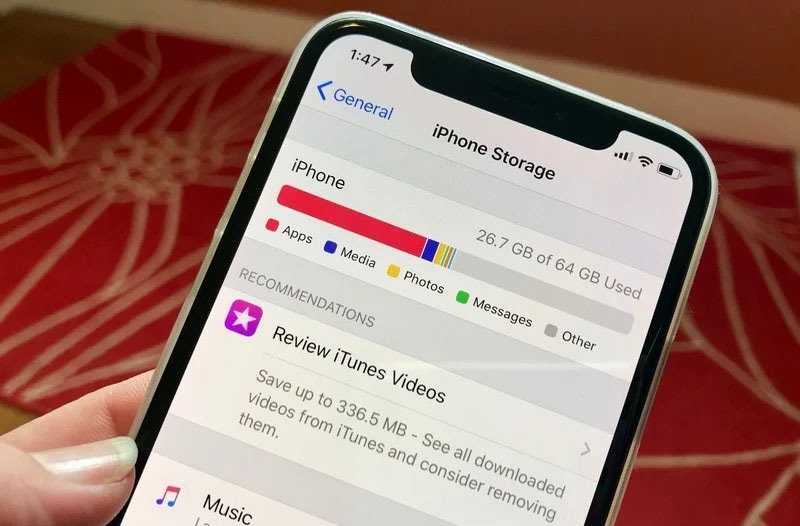
3. Faça backup de seus dados
As instalações de software geralmente podem ter complicações e contratempos. Muitas vezes, os dados pré-existentes no seu dispositivo podem ser perdidos devido a complicações incomuns. Há sempre uma chance de seu dispositivo ter problemas. É sempre aconselhável fazer backup dos dados do seu dispositivo antes de atualizar sua versão do iOS. Isso pode evitar qualquer perda potencial de dados e proteger arquivos e pastas importantes do seu dispositivo. Veja como você pode fazer backup dos dados do seu dispositivo!

Método 1: Use o iCloud para fazer backup de seus dados
O iCloud é um dos serviços de nuvem mais confiáveis para fazer backup de dados do seu iPhone. O meio de armazenamento é a instalação interna da Apple que oferece espaço de armazenamento limitado para todos os usuários da Apple. É altamente simples de usar e também garante a segurança dos dados. Carregar dados do dispositivo para a nuvem e restaurá-los do serviço de nuvem também é muito fácil. No entanto, a única desvantagem do iCloud é que ele oferece apenas uma quantidade limitada de armazenamento. Ao atingir o limite do armazenamento designado, o usuário precisa pagar para aproveitar mais espaço.

Método 2: Use computadores para fazer backup de seus dados
O uso de computadores é outra solução ideal para fazer backup dos dados do dispositivo. Mais importante, também é gratuito para usar. O uso de computadores é um método tradicional para fazer backup de seus dados e era usado primitivamente antes da introdução do iCloud. O uso de computadores é, no entanto, mais complicado e orientado a processos. Para salvar seus dados no computador, você precisa conectar seu dispositivo a um computador por meio de um cabo USB. Em seguida, você terá a opção de fazer backup dos dados no computador. Selecione esta opção e, em seguida, seus dados serão copiados para o seu computador em alguns minutos. Para restaurar os dados, você pode reconectar o telefone ao dispositivo do computador e optar por fazer backup no iPhone.

Método 3: Use DrFoneTool – Backup do telefone para fazer backup de seus dados
DrFoneTool – Backup do telefone é outra excelente opção para fazer backup dos dados do seu dispositivo. Não é altamente sofisticado, e até mesmo um neófito pode facilmente usar o software para fazer backup de dados de seu iPhone. Usar o Dr. Fone para fazer backup e restaurar dados pode ser feito em pouco tempo e sem gastar um centavo! A exportação de dados do seu telefone para um dispositivo de computador torna-se muito simples usando o DrFoneTool.

Parte 3: Como baixar o iOS 15 beta?
1. Como baixar o beta público?
Os desenvolvedores de todo o mundo estão baixando a versão de desenvolvedor do iOS 15 beta para testar e corrigir os bugs na atualização. No entanto, se você estiver disposto a arriscar e experimentar a nova versão do iOS imediatamente, poderá optar por baixar a versão pública do iOS 15 beta. Para baixar a versão beta pública do iOS 15, siga as etapas a seguir diretamente.
- Dirija-se ao Programa de Software Beta da Apple no website oficial e clique em Registrar. Caso você já tenha feito uma conta, clique em entrar.
- Em seguida, aceite os termos e condições clicando no botão Botão ‘Aceitar’.
- Além disso, vá para o Safari no seu iPhone e abra beta.apple.com/profile, faça login na mesma conta da Apple que você usou anteriormente e baixe e instale o perfil.
- Agora vá para ‘Configurações’ – ‘Geral’ – ‘Perfil’ e clique em Programa de software iOS 15 e iPadOS 15 Beta e aperte o botão de instalação. Agora você será solicitado a reiniciar seu dispositivo.
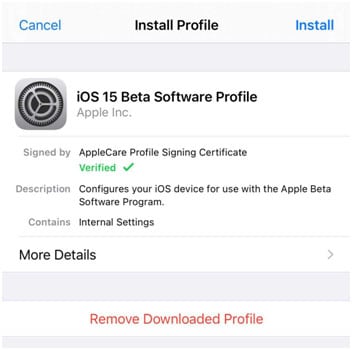
- Depois que o dispositivo for reiniciado, vá para Configurações – Geral – Atualização de software e o Beta público teria aparecido, clique em baixar e instalar.
2. Como baixar o beta do desenvolvedor?
Desde as últimas atualizações, a Apple tornou o processo de resolução de bugs e o código aberto. Isso significa que qualquer pessoa pode contribuir para o processo de correção de bugs das novas atualizações lançadas pela Apple.
- No seu dispositivo, abra developer.apple.com no Safari e, em seguida, faça login no site com seu ID Apple.
- No site, abra a seção de downloads no menu do lado esquerdo.
- Além disso, role para baixo e você encontrará o iOS 15 beta, clique no botão Instalar perfil.
- Uma mensagem pop-up de reconfirmação aparecerá perguntando se você deseja ou não baixar um perfil para o seu iPhone. Clique em o botão Aceitar.
- Em seguida, abra o aplicativo Configurações no seu telefone e clique em Perfil baixado no topo da lista. Se isso não aparecer, abra Geral – Perfil e clique no perfil beta do iOS 14.
- Além disso, clique no Botão de instalação no canto superior direito para finalmente instalar o perfil beta do iOS 15 no seu dispositivo. Você será solicitado a preencher um formulário de consentimento do desenvolvedor, clique em aceitar.
- Então reinicie o seu dispositivo para concluir o processo de instalação.
- Depois que o dispositivo for reiniciado, abra o aplicativo Configurações e vá para Geral – Atualização de software.
- Agora você poderá identificar a versão beta do iOS 15 – clique no botão Botão de download e instalação e aguarde até que o software seja atualizado.

Parte 4: Arrependido de atualizar para o iOS 15? Aqui está a correção
Muitas vezes, os usuários não gostam muito da versão atualizada da interface. Eles preferem voltar para a versão primitiva do software. Nesses casos, os usuários podem ter dificuldade em voltar para a versão mais antiga. Bem, o DrFoneTool – Reparo do Sistema tem tudo para você! Veja como você pode reparar o sistema e corrigir a versão do software. Você pode fazer o downgrade do iOS se estiver se arrependendo agora, atualizando. Aqui está como fazê-lo.
Observação: Por favor, verifique https://ipsw.me/product/iPhone para certificar-se de que o firmware compatível está disponível antes de fazer o downgrade.

DrFoneTool – Reparo do sistema
Desfazer uma atualização do iOS Sem perda de dados.
- Apenas conserte seu iOS para normal, sem perda de dados em tudo.
- Corrigir vários problemas do sistema iOS preso no modo de recuperação, logotipo branco da Apple, tela preta, loop no início, etc.
- Faça o downgrade do iOS sem o iTunes.
- Funciona com todos os modelos de iPhone, iPad e iPod touch.
- Totalmente compatível com o mais recente iOS 15.

– Inicie o software DrFoneTool no seu PC. Agora, ao entrar na primeira tela, basta clicar no módulo “System Repair”.

Passo 2: Em seguida, conecte seu dispositivo iOS ao PC. O software detecta seu dispositivo e oferece a opção de usar o “Modo Padrão” ou o “Modo Avançado”. Selecione “Modo Padrão”.

Passo 3: Agora, o software detecta automaticamente o modelo do dispositivo que foi conectado. Agora clique em ‘Iniciar’.

– Agora vem a parte mais importante. Como a ferramenta detecta automaticamente o firmware correspondente ao seu dispositivo, você pode selecionar o pacote de firmware para o qual deseja fazer o downgrade do seu dispositivo. Clique no botão ‘Selecionar’ e escolha um. Verifique se a internet está funcionando corretamente durante o processo. O firmware começará a ser baixado.

– Depois que o firmware do iOS estiver instalado e verificado, a tela a seguir será exibida. Clique em ‘Corrigir agora’ e o software começará a corrigir o problema no seu dispositivo iOS, se houver algum. Depois que esse processo for concluído, seu iPhone será reparado.

Concluindo!
O iOS 15 beta é a versão mais recente do software da Apple e possui várias atualizações exclusivas. Essas novas atualizações são, obviamente, bastante vantajosas para os usuários. No entanto, instalar atualizações de software não testadas mais recentes também tem seus riscos. Para aqueles que gostam de experimentar softwares mais novos, é o momento perfeito para instalar a versão beta do iOS 15. Em uma nota conclusiva, recomendamos que você experimente o Wondershare DrFoneTool para suas necessidades de software. Ele possui um incrível recurso de backup de dados, ajuda você a gerenciar sua versão atual do iOS e ajuda a reparar sua versão do software.
Artigos Mais Recentes

